AVANCERET VEJRSTATION MED SATELLITDATA Brugermanual Version 1.1
|
|
|
- Hanne Kronborg
- 8 år siden
- Visninger:
Transkript
1 AVANCERET VEJRSTATION MED SATELLITDATA Brugermanual Version 1.1 Tak for dit køb af den nye generation af vores vejrstation med internetbaseret 10-dages vejrudsigt. Dette instrument er designet og udviklet med den nyeste teknologi og de nyeste komponenter for at forsyne dig med præcise og pålidelige 10-dages regionale prognoser og lokal vejrinformation. Læs denne manual grundigt igennem for at få fuldt udbytte af dette nye produkts detaljer og funktioner. Opdateringer af manualer og software kan hentes på Overblik Internet (10-dages regional vejrudsigt) Pc-transmitter Udendørs temp. > Vælg mellem byer 10-dages regional udsigt Hovedenhed Fjernsensor REGIONAL VEJRUDSIGT Når din pc er online, opdateres data for 10-dages regionale vejrudsigter automatisk fra Internettet og sendes trådløst til hovedenheden via pc-transmitteren Vejrprognoserne indeholder: - Vejrudsigt - Højeste og laveste temperaturer - Gennemsnitlig luftfugtighed - Risiko for nedbør - Maksimalt UV-index - Gennemsnitlig vindstyrke og -retning Liste over byer: - Europa: Vælg mellem mere end 9200 byer - Nordamerika: Vælg mellem mere end byer - Asien og Stillehavet: Vælg mellem mere end 300 byer i Japan og Australien LOKAL VEJRINFORMATION Den lokale vejrinformation indeholder: - Nuværende indendørstemperatur
2 - Nuværende udendørstemperatur sendt trådløst fra fjerntermosensoren - Barometriske trykmålinger - Lokale vejrudsigter Hurtig startguide til de grundlæggende indstillinger 1) Tilslut 6.0V-adapteren til hovedenheden og indsæt 6 stk. AA-batterier 2) Indsæt 2 stk. AAA-batterier i fjernsensoren (Temperatur sensor) 3) Indstil tryk-enheden, trykket ved havoverfladen og den nuværende lokale vejrtilstand ved at bruge [OP] eller [NED] knapperne på hovedenheden. Brug [BARO]-knappen for at bekræfte hver indstilling. (Se Lokal vejrudsigt og indstilling for trykmåling -afsnittet for flere detaljer) 4) Hold [KANAL / SØG]-knappen på hovedenheden nede i 3 sekunder for at søge efter RF-signalet fra fjernsensoren (Temperatur sensoren) 5) Tryk på [Tx]-knappen inden i batterikammeret på fjernsensoren for at sende RF-signalet. Den respektive udendørskanal vil kunne ses øverst til venstre på hovedenheden, når der er skabt en RF-forbindelse 6) Indsæt 3 stk. AAA-batterier i pc-transmitteren. 7) Tilslut pc-transmitteren til din pc via USB-kablet 8) Vær sikker på, at din pc er tilsluttet internettet. Kør INSTALL.EXE (eller NIS01_INSTALL.EXE)-programmet fra cd en for at påbegynde installationen 9) Når installationen er fuldført, skal du indtaste din hjemby og andre indstillinger i pc-programmet. 4-dages vejrudsigter vil automatisk blive opdateret til dit pc-program via internettet 10) Tryk gentagne gange på [PC-SEARCH]-knappen på hovedenheden, indtil ikonet for RF-antennen blinker. Hovedenheden vil påbegynde søgningen af RF-signal fra pc-transmitteren 11) Tryk på [TRANSMIT]-knappen på din pc-transmitter for at påbegynde sendingen af RF-vejrdata til hovedenheden 12) Når der er skabt en RF-forbindelse mellem hovedenheden og pc-transmitteren, vises et RF-ikon med fuld styrke og LAST UPDATE:- - TODAY. Det kan tage mellem 10 minutter og en time at modtage og vise alle regionale prognose-informationer på hovedenheden
3 Navne og funktioner på hovedenhedens knapper: Top-tasten [LIGHT/MODE] - Skift de næste 3 dages prognoser mellem - Højeste/Laveste temperatur - Gennemsnitlig vindretning / gennemsnitlig vindstyrke / risiko for nedbør - Maksimalt UV-index / gennemsnitlig luftfugtighed - Auto-scroll display-funktionen - Forøg baggrundslyset, hvis adapteren ikke er tilsluttet til din hovedenhed - Udløs snooze-alarm Tilbage-taster Tryk-funktioner Hold nede i 3 sekunder [PC-SEARCH] Modtag RF-signal fra pc-transmitteren [CLOCK] Aflæs tid, ugedag samt tid for solopgang og solnedgang Indstil klokken 12/24 timer og dag/måned [ALARM] Aflæs tid for alarm, slå alarm fra eller til Indstil alarm [WIND / ] Vælg vindstyrkens enhed 1 trin frem i indstillingerne Hurtig fremspoling i indstillingerne [C/F / ] Vælg gradenhed C/F 1 trin tilbage i indstillingerne Hurtig tilbagespoling i indstillingerne [CHANNEL/ Vælg kanal 1,2,3, auto-scroll Søg efter fjernsensor SEARCH] [BARO] ved havoverfladen og den lokale vejrudsigt Skift mellem det nuværende tryk og trykket for de sidste 12 timer Indstil trykenhed, trykket Navne og funktioner på pc-transmitterens knapper: Top-tasten Tryk-funktioner Hold nede i 3 sekunder [TRANSMIT] Send regionale prognose-data og synkronisér Tænd/sluk den blå lysstribe med hovedenheden Navne og funktioner på fjernsensorens knapper: Top-tasten Tryk-funktioner [Tx] Send udendørstemperatur-data til hovedenheden
4 [CH 1/2/3] Vælg fjernkanal 1, 2 eller 3 INSTALLATION INDSTILLING AF HOVEDENHEDEN (MODTAGEREN) BATTERI- OG ADAPTERINSTALLATION: Hovedstrømkilde: Stik 6.0V-adapteren ind i adapterstikket bagi for grundlæggende funktionalitet og kontinuerligt baggrundslys Indsætning af batterier: Løft batterilåget af, indsæt 6 stk. AA-batterier ifølge de viste poler og luk batterilåget. LOKAL VEJRUDSIGT OG TRYK-INDSTILLING En tryksensor er indbygget i hovedenheden for at kunne forsyne dig med lokale vejrudsigter og trykmålinger. Efter indsætning af batterier vil hovedenheden indstille trykmålingsdetaljerne i følgende rækkefølge: Trykenhed (mb / hpa eller inhg) > Nuværende tryk ved havoverfladen > Nuværende lokal vejrtilstand > Afslut Det pågældende ikon vil blinke. Tryk [ ] eller [ ] for at vælge, tryk [BARO] for at bekræfte hver indstilling. VÆR OPMÆRKSOM PÅ FØLGENDE: - Tjek venligst en måling af dit nuværende lokale tryk ved havoverfladen på evt. DMI S Hjemmeside - Vælg venligst den nuværende lokale vejrtilstand mellem solrigt, delvist overskyet, overskyet, regnfuldt eller stormfuldt Solrigt Delvist overskyet Overskyet Regnfuldt Stormfuldt - Du kan også indtaste de lokale vejrudsigter og trykmålinger ved når som helst at holde [BARO]-knappen nede i 3 sekunder (se BAROMETRISK TRYK & LOKAL VEJRUDSIGT -afsnittet for flere detaljer). INDSTILLING AF FJERNTERMOSENSOREN INDSÆTNING AF BATTERIER Løsn skruerne i batterilåget med en lille skruetrækker, indsæt 2 stk. AAA-batterier i overensstemmelse med de viste poler. (Sæt låget på plads og skru skruerne i igen efter nedenstående indstillinger) SKAB RF-FORBINDELSE TIL HOVEDENHEDEN - Placér ikke hovedenheden ved siden af metal eller andre kilder til afbrydelse så som mobiltelefoner, apparater, tv, osv. - Første installation: Tænd for hovedenheden og dernæst fjernsensoren. Indstil kanal 1 til den første fjernsensor. Indstil kanal 2 og kanal 3 til den anden og tredje sensor. (Ekstra sensor kan købes separat, spørg din forhandler) - Hold [CHANNEL/SEARCH]-knappen på hovedenheden nede for at søge efter fjernsensoren, indtil der
5 høres et bip. Det pågældende kanalnummer på displayet vil blinke, hvilket indikerer, at den er i gang med at søge. - Tryk på [Tx]-knappen inden i batterikammeret på fjernsensoren for at sende et RF-signal - Når der er skabt en RF-forbindelse, vises de respektive temperaturer fra de valgte kanaler på hovedenheden - Sæt låget på plads og skru skruerne i på fjernsensoren PC-TRANSMITTER OG PROGRAMINSTALLATION INDSÆTNING AF BATTERIER OG USB-TILSLUTNING - Træk batterilåget til side i bunden af pc-transmitteren, indsæt 3 stk. AAA-batterier i overensstemmelse med de viste poler. Luk batterilåget. - Tilslut pc-transmitteren til din pc via en USB-forbindelse. PC-PROGRAMINSTALLATION - Tjek før installationen, at 1) Din pc er tilsluttet Internettet. Surf på et par hjemmesider for at være sikker 2) Du bruger Windows 2000, XP eller Vista 3) Pc-transmitteren er tilsluttet din pc via en USB-forbindelse - Indsæt cd en i dit cd-drev og dobbeltklik på INSTALL.EXE (eller NIS01_INSTALL.EXE) for at påbegynde installationen. Følg instruktionerne for at fuldføre installationen. Du skal have Microsoft.NET Framework Version 2.0 Redistributable Package (x86) installeret i dit Windows for at kunne færdiggøre installationen af programmet til 4-dages vejrudsigter. Hvis denne fil ikke i forvejen var installeret i dit Windows, vil pc-installationen dirigere dig til Microsofts hjemmeside, hvor du kan downloade den. Du kan også gå direkte til følgende hjemmeside: 04f5&displaylang=en - Når installationen er færdig, skal du klikke på [SETTING ] i HOME WEATHER-displayet. Klik dernæst [SET LOCATION] for at indtaste beliggenheden af din hjemby i pc-programmet. - Når denne beliggenhed er indstillet, bliver 4-dages vejrudsigter for din hjemby automatisk opdateret i dit pc-program via internettet. Du kan også klikke [UPDATE FORECAST] når som helst for at opdatere din vejrudsigt. BEMÆRK: Vi henviser til afsnittet FEJLSØGNING, hvis du har problemer med at få vist 4-dages vejrudsigterne i dit pc-program. ETABLER RF-FORBINDELSE TIL HOVEDENHEDEN - Før du opretter RF-forbindelsen, skal du sikre dig, at du med held har modtaget en 4-dages vejrudsigt for din hjemby i dit pc-program.
6 - Placér ikke pc-transmitteren eller hovedenheden ved siden af metal eller andre kilder til forstyrrelse, så som computerskærme, mobiltelefoner, apparater, tv, osv. Det anbefales at starte med en kort afstand (f.eks. inden for 0,5 meter) mellem de to enheder, første gang RF-forbindelsen oprettes. Når RF-forbindelsen er etableret, kan hovedenheden placeres inden for transmitterens virksomme sendevidde. Hvis det bliver nødvendigt, kan du afkorte afstanden for at få den bedst mulige modtagelse. - For at søge efter RF-signalet fra en ny pc-transmitter, skal du trykke gentagne gange på [PC SEARCH]-knappen på hovedenheden, indtil ikonet for RF-antennen blinker. - Tryk på [TRANSMIT]-knappen på USB-transmitteren for at påbegynde afsendelse af RF-vejrdata til hovedenheden. - Når RF-forbindelsen mellem hovedenheden og pc-transmitteren er etableret, vises RF-ikonet med fuld styrke og LAST UPDATE:- - TODAY på hovedenheden. I de første få minutter med RF-modtagelse viser hovedenheden data på den ene del af skærmen, og dette er normalt. Resten af skærmens data vil gradvist komme frem i løbet af de efterfølgende 10 minutter til 1 time. BEMÆRK: - Hvis du har ventet i 1 time eller mere uden at have set resten af skærmen, kan du afkorte afstanden mellem pc-transmitteren og hovedenheden. Tjek batteri-niveauet og gentag ovenstående indstillingsprocedure. - Hvis det fortsat fejler, kan du fjerne USB-forbindelsen samt alle batterier fra pc-transmitteren. Genindsæt batterierne og genskab USB-forbindelsen. Gentag ovenstående procedure for at indstille RF-forbindelsen. LOKAL VEJRINFORMATION HOVEDENHEDENS DISPLAY A og B) INDENDØRS- OG UDENDØRSTEMPERATUR Tryk på [C/F]-knappen for at vælge temperaturenhed C/F. Tryk på [CHANNEL/SEARCH] for at vælge CH1, CH2, CH3 og auto-kanalscrolling display-tilstande.
7 Pil-ikonerne indikerer stigende, stabile eller faldende temperaturer i forhold til målingerne fra den seneste time. Hold [CHANNEL/SEARCH] nede for at søge efter et RF-signal fra fjernsensoren (Se INDSTILLING AF FJERNTERMOSENSOREN ). C) BAROMETRISK TRYK OG LOKAL VEJRUDSIGT Hovedenheden har en indbygget tryksensor for at kunne levere lokale vejrudsigter og trykmålinger. Tryk på [BARO] gentagne gang for at få vist de seneste 12 timers trykmålinger. 0 timer repræsenterer den nuværende trykmåling. -1 time repræsenterer den sidste times trykmåling og så videre. Hold [BARO] nede for at indstille det lokale tryk og indstil de følgende elementer i den viste rækkefølge: Trykenhed (mb / hpa eller inhg) > Nuværende tryk ved havoverfladen > Nuværende lokal vejrtilstand > Afslut Tryk [Op] eller [Ned] for at vælge, tryk på [BARO] for at bekræfte hver indstilling. BEMÆRK: - Tjek venligst en måling af dit nuværende lokale tryk ved havoverfladen på en vejr-hjemmeside eller DMI s Hjemmside. - Vælg venligst den nuværende lokale vejrtilstand mellem solrigt, delvist overskyet, overskyet, regnfuldt eller stormfuldt. - Den lokale vejrudsigt vises kun, når den regionale vejrudsigt har været forældet i mere end 10 dage. Et LOCAL -ikon ses da sammen med symbolet for den lokale vejrudsigt nederst til venstre i displayet. D) TRYKVISNINGSKORTET Trykvisningskortet viser udviklingen i trykket ved havoverfladen over de seneste 12 timer. 4-DAGES REGIONAL VEJRUDSIGTSINFORMATION HOVEDENHEDENS DISPLAY
8 Når din pc er online, bliver 4-dages regionale vejrudsigtsdata automatisk opdateret fra internettet og sendt trådløst til hovedenheden via pc-transmitteren. REGIONAL VEJRUDSIGT 4-dages regional vejrudsigt med 28 forskellige vejrsymboler PC Program Main Unit Description Clear Mostly cloudy with thunderstorms Partly cloudy Overcast Partly cloudy with light rain Overcast with light rain Partly cloudy with light sleet Overcast with light sleet Partly cloudy with light snow Overcast with light snow Partly cloudy with showers Partly cloudy with sleet showers Partly cloudy with snow showers Partly cloudy with thunderstorms Mostly cloudy Overcast with showers Overcast with sleet showers Overcast with snow showers Overcast with rain Mostly cloudy with light rain Overcast with sleet Mostly cloudy with light sleet Overcast with snow Mostly cloudy with light snow Overcast with thunderstorms Mostly cloudy with showers Mostly cloudy with sleet showers Mostly cloudy with snow showers
9 BEMÆRK: Hvis din pc ikke er online i en periode på mere end 10 dage, vil dagens regionale vejrudsigt blive erstattet af en lokal vejrudsigt, som er målt af den indbyggede tryksensor, og LOCAL -ikonet vises. B) PROGNOSE FOR HØJESTE / LAVESTE TEMPERATUR Tryk på [C/F]-knappen for at vælge gradenhed C eller F. Tryk på [LIGHT/MODE] gentagne gange indtil HI & LO-ikonerne vises for at se den højeste og den laveste temperatur for de næste 3 dage. C) PROGNOSE FOR GENNEMSNITLIG LUFTFUGTIGHED Prognosen for gennemsnitlig luftfugtighed ses ved siden af RH%-ikonet. Tryk på [LIGHT/MODE] gentagne gange indtil RH% -ikonet vises for at se den gennemsnitlige luftfugtighed for de næste 3 dage. D) RISIKO FOR NEDBØR Risikoen for nedbør i procent vises ved siden af PRECIP -ikonet. Tryk på [LIGHT/MODE] gentagne gange indtil PRECIP -ikonet vises for at se nedbørsprognosen for de næste 3 dage. E) PROGNOSE FOR MAKSIMALT UV-INDEX Prognosen for det maksimale UV-index vises ved siden af UVI -ikonet. Tryk på [LIGHT/MODE] gentagne gange indtil UVI -ikonet vises for at se prognosen for det maksimale UV-index for de næste 3 dage. UVI 1 til 2: UVI 3 til 5: sol UVI 6 til 7: UVI 8 til 10: for sol UVI 11 til 15: for sol Det maksimale UV-niveau er lavt. Lille risiko for de fleste mennesker Det maksimale UV-niveau er moderat. Moderat risiko for skade ved ubeskyttet udsættelse for Det maksimale UV-niveau er højt. Høj risiko for skade ved ubeskyttet udsættelse for sol Det maksimale UV-niveau er meget højt. Meget høj risiko for skade ved ubeskyttet udsættelse Det maksimale UV-niveau er ekstremt. Ekstremt høj risiko for skade ved ubeskyttet udsættelse F) PROGNOSE FOR GENNEMSNITLIG VINDSTYRKE OG VINDRETNING Prognosen for gennemsnitlig vindstyrke og -retning vises ved siden af WIND -ikonet. Tryk på [ /WIND] for at vælge vindstyrkeenheden mellem km/t, m/s, knots eller mph. 16 vindretninger: N for nord, S for syd, SV for syd-vest og så videre. Tryk på [LIGHT/MODE] gentagne gange indtil WIND -ikonet vises for at se prognosen for vindstyrke og -retning for de næste 3 dage.
10 G) STATUS FOR RF-MODTAGELSE Ikonet viser status for RF-forbindelsen mellem hovedenheden og pc-transmitteren. Hovedenheden er synkroniseret med pc-transmitteren og modtager periodisk vejrdata fra pc-transmitteren. Når den blinker, betyder det, at hovedenheden søger og modtager RF-signal fra pc-transmitteren. Modtagelsen af RF-signal fra pc-transmitteren er mislykkedes (se afsnittet ETABLER RF-FORBINDELSE TIL HOVEDENHEDEN for at genskabe forbindelsen til pc-transmitteren). H) SENESTE OPDATERING AF REGIONAL VEJRUDSIGT Denne viser den seneste opdatering af den regionale vejrudsigt fra internettet. LAST UPDATE: - - I DAY : den regionale vejrudsigt er opdateret fra internettet i dag LAST UPDATE: - -1 DAG : den regionale vejrudsigt blev opdateret fra internettet i går og så videre. Hvis din pc ikke er tilsluttet internettet i en periode på mere end 10 dage, vil den vise LAST UPDATE: -- DAY, og den regionale vejrudsigt vil blive erstattet af den lokale vejrudsigt, som er målt af den indbyggede tryksensor. Resten af informationerne om vejrudsigten, så som temperatur, luftfugtighed, nedbørsrisiko, UVI og vindprognose vil vise - -, indtil pc en igen bliver sluttet til internettet. UR A) NETVÆRKSTID (Auto-synkroniseret ur) Uret på hovedenheden bliver automatisk synkroniseret til tiden på dit internet-netværk og tilpasset for optimal nøjagtighed. BEMÆRK:
11 - Hvis din pc ikke er tilsluttet internettet over en lang periode, kan uret på dit display være upræcist. - Du kan ændre tiden (+/- 0,5, 1, 1,5 eller 2 timer) i din hjemby i pc-programmet for at tilpasse efter sommer- eller vintertid og tidszone, hvis det er nødvendigt. Uret på din hovedenhed opdateres derefter. Hold [CLOCK] på hovedenheden nede for at indstille 12/24 time-formatet, tryk på [ ] eller [ ] for at vælge og tryk på [CLOCK] for at bekræfte. M og D -ikonerne vil blinke, tryk på [ ] eller [ ] for at vælge dag/måned eller måned/dag-format for kalenderen. Tryk på [CLOCK] for at bekræfte og afslutte. B) TID FOR SOLOPGANG / -NEDGANG For at se tiden for solopgang og solnedgang for din hjemby skal du trykke på [CLOCK]-knappen gentagne gange, indtil de respektive ikoner for SUNRISE og SUNSET vises. C) ALARM Tryk på [ALARM]-knappen for at se alarm-tiden, og AL -ikonet vises. Tryk på [ALARM] igen for at slå alarmen fra eller til. Ikonet vises, når alarmen er slået til. Tryk på [CLOCK] for at vende tilbage til det normale ur. Hold [ALARM] nede i 3 sekunder for at indstille alarmen. Tryk på eller for at indtaste de ønskede time- og minuttal, og tryk på ALARM for at bekræfte indstillingerne. Når alarmen lyder, skal du trykke på [ALARM] for at stoppe den for den pågældende dag. Tryk på [LIGHT/MODE] for at aktivere snooze-funktionen. D) MÅNEFASE Månefasen bliver automatisk vist i henhold til den nuværende kalender. E) KALENDER Tryk på [UR] gentagne gange for at vise tiden sammen med ugedag eller sekunder. Kalenderen kan vises i dag/måned eller måned/dag-format. Se afsnit A NETVÆRKSTID for indstillinger. DISPLAYETS BAGGRUNDSLYS Når adapteren er forbundet, er baggrundslyset konstant tændt. Tryk på MODE/SNOOZE/LYS for at forøge baggrundslyset, hvis adapteren ikke er tilsluttet. INDIKATION FOR LAVT BATTERINIVEAU Indikation for lavt batteri-niveau er tilgængeligt på hovedenheden, fjerntermosensorerne samt pc-transmitteren. Udskift batterierne og følg startproceduren i denne instruktionsmanual. Indikator for lavt batteriniveau Hovedenheden: Ved siden af IN -ikonet Fjerntermosensoren: Under CH ikonet Pc-transmitteren: Under RF-indikatoren
12 PC-TRANSMITTER Pc-transmitteren fås med en blå lysstribe. Du kan slå det konstante lys fra eller til ved at holde [TRANSMIT]-knappen på pc-transmitteren nede. Tryk på [TRANSMIT] for at påbegynde afsendelse af RF-vejrdata til hovedenheden. Se afsnittet PC-TRANSMITTER OG PROGRAMINSTALLATION for, hvordan man indstiller pc-transmitteren. BEMÆRK: For at køre pc-programmet skal du sikre dig, at din pc-transmitter er rigtigt tilsluttet pc'en via en USB-port. PC-PROGRAM Efter installation vises et lille ikon for dit pc-program i værktøjslinjen nederst til højre i vinduet, hvilket indikerer, at dit program kører, og at det automatisk vil opdatere 4-dages vejrudsigterne, når din pc er online. Du kan åbne pc-programmet i et vindue som ovenstående ved at dobbeltklikke på dette ikon i værktøjslinjen for at se samtlige detaljer. VIGTIG BEMÆRKNING: Hvis ikonet i værktøjslinjen forsvinder, er dit pc-program afsluttet og har ikke længere adgang til vejrinformationer fra internettet. Genstart programmet. VEJRET HJEMME INDSTILLINGER Klik på [SETTING ] for at indstille din hjembys beliggenhed samt formater for enheder og tid. Klik på [SET LOCATION] for at indstille dit hjems beliggenhed. Klik på [SAVE] for at gemme dine indstillinger og afslutte. Informationerne om vejret vil blive opdateret i dit pc-program i henhold til din nye beliggenhed og automatisk sendt til din hovedenhed.
13 OPDATÉR PROGNOSE Klik på [UPDATE FORECAST] for at manuelt at hente 4-dages vejrudsigter fra internettet til visning i programmet. SEND TIL MODTAGER Klik på [SEND TO RECEIVER] for manuelt at sende 4-dages vejrudsigtsdataene til hovedenheden via pc-transmitteren. Det kan tage mellem 10 minutter og 1 time at opdatere samtlige 4-dages prognose-data på hovedenheden. BY 1, 2, 3 OG 4 VÆLG BELIGGENHED Udover din hjemby kan du i dit pc-program forudindstille og overvåge de regionale vejrudsigter for op til 4 forskellige byer.
14 - Klik for at vælge CITY 1, CITY 2, CITY 3 eller CITY 4 i toppen af programmet - Klik på [UPDATE LOCATION] for at vælge beliggenhed - Klik på [SAVE] for at gemme og gå ud af indstillingerne. Pc-programmet opdaterer automatisk 4-dages vejrudsigterne for den valgte by fra internettet - For at se vejrudsigterne for en forudindstillet by, skal du klikke på det tilsvarende nummer BEMÆRK: Prognoseinformationerne for by 1, 2, 3 og 4 vil ikke blive sendt til din hovedenhed. OPDATÉR VEJRUDSIGT Klik på [UPDATE FORECAST] for at manuelt at hente 4-dages vejrudsigter for din valgte by fra internettet. FEJLSØGNING 1. Vær sikker på, at du bruger Windows 2000, XP eller Vista, og at din pc er sluttet til internettet. Prøv at surfe på et par hjemmesider for at være sikker. Du skal have Microsoft.NET installeret i dit Windows for at kunne færdiggøre installationen af programmet til 4-dages vejrudsigter. Hvis denne fil ikke i forvejen var installeret i dit Windows, vil pc-installationen dirigere dig til Microsofts hjemmeside, hvor du kan downloade den. Venligst gennemlæs den vedlagte installationsvejledning til installation af Net Framwork 2. Vær sikker på, at pc-transmitteren er tilsluttet korrekt til USB-porten i din pc, ellers kan du ikke køre pc-programmet eller få adgang til opdateringer af 4-dages prognosen fra Internettet. 3. Vær sikker på, at adapteren er stukket ind i hovedenheden, og at alle batterierne i hovedenheden, pc-transmitteren og fjerntermosensoren virker. Udskift batteri, når den respektive indikator for lavt batteriniveau vises på hovedenheden (se afsnittet INDIKATION FOR LAVT BATTERINIVEAU ). 4. Hvis pc-programmets ikon forsvinder fra værktøjslinjen nederst til højre i vinduet, er dit program afsluttet og har ikke længere adgang til 4-dages vejrudsigterne fra Internettet. Genstart programmet. 5. I de første få minutter med RF-modtagelse fra pc-transmitteren viser hovedenheden data på den ene del af skærmen, og dette er normalt. Resten af skærmens data vil efterhånden komme frem i løbet af de efterfølgende 10 minutter til 1 time. Hvis du har ventet i 1 time eller mere uden at have set resten af skærmen, kan du afkorte afstanden mellem pc-transmitteren og hovedenheden og kontrollere batteri-niveauerne. Gentag dernæst indstillingsproceduren fra afsnittet SKAB RF-FORBINDELSE TIL HOVEDENHEDEN. Virker det fortsat ikke, kan du fjerne USB-forbindelsen samt alle batterier fra pc-transmitteren. Genindsæt batterierne og genskab USB-forbindelsen. Gentag indstillingsproceduren fra afsnittet SKAB RF-FORBINDELSE TIL HOVEDENHEDEN. 6. Hvis RF-indikatoren viser fuld styrke, men en eller flere af de næste 3 dages vejrudsigter mangler på hovedenheden og pc-programmet, har din pc muligvis været offline i mange dage. Tilslut din pc til internettet igen for at modtage de seneste opdateringer af vejrudsigterne. 7. Hvis alle vejrinformationer vises på displayet undtagen UV index, kan det skyldes at din PC har været offline mere end 1 dag. Tilslut din PC internettet igen til du modager den seneste UV index måling. 8. Hvis din vejrforudsigelse ikke passer overens med PC programmet, Tryk da (TRANSMIT) På
15 pc-transmitteren for at sende signal igen, vent 10 minutter eller mere. 9. Hvis din uret på pc-programmet og hovedenheden går mere end en halv time skævt, kan du klikke på [SETTING ] i pc-programmet og udligne timetallet, indtil den korrekte tid er indstillet. 10. Hvis din hjemby ikke vises på listen over de byer, skal du vælge den by, der ligger nærmest din hjemby. 11. Høj internettrafik kan midlertidigt forsinke serverens responstid. Prøv igen senere, hvis du ønsker at opdatere vejrudsigten manuelt ved at bruge [UPDATE FORECAST]-knappen. Opdatering af manualer og software kan hentes på BORTSKAFFELSE AF BATTERIER Udskift kun med de samme batterier eller en tilsvarende type, som er anbefalet af producenten. Skaf dig af med brugte, defekte batterier på miljøvenlig vis i henhold til den gældende lovgivning. SPECIFIKATIONER Software : Kompatibel med Windows 2000, XP og Vista USB : 1.1 eller nyere Indendørstemperatur:0 C til + 50 C (+32 F til +122 F) Fjernsensor : -20 C til +60 C (-4 F til +140 F) Kanal : Maksimalt 3 fjernsensorer Transmission : Op til 100m på åbent areal Opløsning : 0.1 grad C for temperaturer Ur : Auto-synkroniseret ur fra internettet, Quartz backup Strøm : 6.0V adapter og 6 stk. AA-batterier til hovedenheden 2 stk. AAA-batterier til fjerntermosensoren 3 stk. AAA-batterier til pc-transmitteren Made in China Genbrug i henhold til EU-direktiv om affald af elektrisk og elektronisk udstyr Hvis du på et tidspunkt i fremtiden vil kassere dette produkt, bør du være opmærksom på, at: Elektriske produkter bør ikke kasseres i husholdningsaffaldet. Send dem til genbrug, hvis du har mulighed for det. Kontakt eventuelt kommunen eller forhandleren for vejledning om genbrug. (Direktiv om affald af elektrisk og elektronisk udstyr) Testet til at leve op til CE-standader
CLOCK Viser tid, dato og ugedag Indstil tid & dato. ALARM Viser alarm; slår alarm til/fra Indstil alarmtidspunkt
 Brugermanual W 160 LANGTRÆKKENDE TRÅDLØS VEJRSTATION I FARVER Tak for dit køb af den nye vejrstation i farver. Apparatet er fremstillet med den nyeste teknologi af de mest avancerede materialer. Det leverer
Brugermanual W 160 LANGTRÆKKENDE TRÅDLØS VEJRSTATION I FARVER Tak for dit køb af den nye vejrstation i farver. Apparatet er fremstillet med den nyeste teknologi af de mest avancerede materialer. Det leverer
Knappernes navne og funktioner: Tryk og hold i 3 sekunder CLOCK Viser tid, dato ug ugedag Indstiller tid og dato
 Brugervejledning til Model # W157 Tak fordi du har valgt denne nye farve-vejrstation. Denne vejrstation er fremstillet med den allernyeste teknologi og tilsvarende komponenter og giver præcise og pålidelige
Brugervejledning til Model # W157 Tak fordi du har valgt denne nye farve-vejrstation. Denne vejrstation er fremstillet med den allernyeste teknologi og tilsvarende komponenter og giver præcise og pålidelige
W193-R TRÅDLØS FARVEREGNMÅLER
 W193-R TRÅDLØS FARVEREGNMÅLER Brugermanual Tak fordi du har købt den nye generation af farvevejrstationer. Dette instrument, der er designet og konstrueret med den nyeste teknologi og ditto komponenter,
W193-R TRÅDLØS FARVEREGNMÅLER Brugermanual Tak fordi du har købt den nye generation af farvevejrstationer. Dette instrument, der er designet og konstrueret med den nyeste teknologi og ditto komponenter,
+ / CHANNEL / ALARM ON OFF + / KANAL / ALARM TIL FRA
 Brugervejledning til K0382 Trådløst inden og udendørstermometer ur med vejrstation Figure English Danish FRONT VIEW PM INDICATOR TIME DATE / MONTH MAXIMUM / MINIMUM ICONS LOW BATTERY OF OUTDOOR SENSOR
Brugervejledning til K0382 Trådløst inden og udendørstermometer ur med vejrstation Figure English Danish FRONT VIEW PM INDICATOR TIME DATE / MONTH MAXIMUM / MINIMUM ICONS LOW BATTERY OF OUTDOOR SENSOR
BETJENINGSVEJLEDNING FOR DENVER TRC-1480 MK2 Trådløst Inden- og Udendørs Ur og Termometer med Vejrstation
 Danish BETJENINGSVEJLEDNING FOR DENVER TRC-1480 MK2 Trådløst Inden- og Udendørs Ur og Termometer med Vejrstation KOM GODT I GANG 1. Åben dækslet på bagsiden af det trådløse termometer-ur ved at skubbe
Danish BETJENINGSVEJLEDNING FOR DENVER TRC-1480 MK2 Trådløst Inden- og Udendørs Ur og Termometer med Vejrstation KOM GODT I GANG 1. Åben dækslet på bagsiden af det trådløse termometer-ur ved at skubbe
W820 Bluetooth vejrstation med gratis APP
 W820 Bluetooth vejrstation med gratis APP AT&T 11:57 AM BACK TEMPERATURE CURRENT TEMPERATURE 20 MIN 7 C MAX 25 C C 25 C AVG DEW POINT 18 C TEMPERATURE CHART FOR THE LAST 48 HOURS 25 C 10 C 9 C 12 C 3AM
W820 Bluetooth vejrstation med gratis APP AT&T 11:57 AM BACK TEMPERATURE CURRENT TEMPERATURE 20 MIN 7 C MAX 25 C C 25 C AVG DEW POINT 18 C TEMPERATURE CHART FOR THE LAST 48 HOURS 25 C 10 C 9 C 12 C 3AM
YOUR WEATHER - EVERYWERE
 YOUR WEATHER - EVERYWERE ENGLISH MANUAL DEUTSCH BEDIENUNGSANLEITUNG DANSK MANUAL SVENSK MANUELL SUOMEN KÄSIKIRJA PAGE 1 SIETE 11 SIDE 21 SIDA 31 PUOLI 41 INTRODUKTION Tillykke med din lonobox vejrstation.
YOUR WEATHER - EVERYWERE ENGLISH MANUAL DEUTSCH BEDIENUNGSANLEITUNG DANSK MANUAL SVENSK MANUELL SUOMEN KÄSIKIRJA PAGE 1 SIETE 11 SIDE 21 SIDA 31 PUOLI 41 INTRODUKTION Tillykke med din lonobox vejrstation.
Avanceret vejrstation med radioforbindelse til atomur Model: BAR208HG
 Avanceret vejrstation med radioforbindelse til atomur Model: BAR208HG BRUGERVEJLEDNING INDHOLD Oversigt...2 Forside...2 Bagside...3 Fjernsensor...3 Sådan kommer du i gang...3 Isætning af batterier...3
Avanceret vejrstation med radioforbindelse til atomur Model: BAR208HG BRUGERVEJLEDNING INDHOLD Oversigt...2 Forside...2 Bagside...3 Fjernsensor...3 Sådan kommer du i gang...3 Isætning af batterier...3
BETJENINGSVEJLEDNING CR Læs denne vejledning grundigt, inden du tager produktet i brug.
 BETJENINGSVEJLEDNING CR-420 WWW.DENVER-ELECTRONICS.COM Læs denne vejledning grundigt, inden du tager produktet i brug. KNAPPER OG KONTROLLER 1. Knappen ON/OFF (tænd/sluk) 2. Knappen HOUR TU - (time/tuning-)
BETJENINGSVEJLEDNING CR-420 WWW.DENVER-ELECTRONICS.COM Læs denne vejledning grundigt, inden du tager produktet i brug. KNAPPER OG KONTROLLER 1. Knappen ON/OFF (tænd/sluk) 2. Knappen HOUR TU - (time/tuning-)
 Vejrstation med clockradio og udvendig sensor Model WS 1403 Betjeningsvejledning 1 Mange tak, fordi du har købt dette produkt af høj kvalitet fra ADE. Du har købt en vejrstation med den højeste tekniske
Vejrstation med clockradio og udvendig sensor Model WS 1403 Betjeningsvejledning 1 Mange tak, fordi du har købt dette produkt af høj kvalitet fra ADE. Du har købt en vejrstation med den højeste tekniske
Instalation. VentusTrådløsVejrstation Brugervejledning
 VentusTrådløsVejrstation Brugervejledning Tak fordi du har valgt denne moderne professionelle vejrstation. Den er skabt med det sidste nye indenfor teknologi og komponenter, så den vil give dig præcise
VentusTrådløsVejrstation Brugervejledning Tak fordi du har valgt denne moderne professionelle vejrstation. Den er skabt med det sidste nye indenfor teknologi og komponenter, så den vil give dig præcise
BRUGERVEJLEDNING TÆND-SLUK ENHED
 BRUGERVEJLEDNING TÆND-SLUK ENHED Side 1 til tænd-sluk enheden Introduktion Med tænd-sluk enheden fra LOCKON kan du styre strømmen i din bolig. Du kender princippet fra de traditionelle tænd-sluk ure, der
BRUGERVEJLEDNING TÆND-SLUK ENHED Side 1 til tænd-sluk enheden Introduktion Med tænd-sluk enheden fra LOCKON kan du styre strømmen i din bolig. Du kender princippet fra de traditionelle tænd-sluk ure, der
Humantechnik. BRUGERVEJLEDNING Lisa Vækkeur RF Time A-3240
 Humantechnik DK BRUGERVEJLEDNING Lisa Vækkeur RF Time A-3240 Lys/Snooze Alarm on/off Visuel indikation af alarm, der er aktiveret. Højtaler on/off Blinkende lys on/off 12 V strømforsyning Højtaler Knap
Humantechnik DK BRUGERVEJLEDNING Lisa Vækkeur RF Time A-3240 Lys/Snooze Alarm on/off Visuel indikation af alarm, der er aktiveret. Højtaler on/off Blinkende lys on/off 12 V strømforsyning Højtaler Knap
Oversigt.: LED Indikator Optag / Stop Button Lince MIC Nulstil Hul USB Plug
 1. Brugervejledning 2. Tak for dit køb af vores pen-optager. Læs venligst denne manual omhyggeligt og grundigt før ethvert forsøg på at betjene dette produkt og beholde den for din fremtids reference.
1. Brugervejledning 2. Tak for dit køb af vores pen-optager. Læs venligst denne manual omhyggeligt og grundigt før ethvert forsøg på at betjene dette produkt og beholde den for din fremtids reference.
MANUAL. SwemaAir 5. Dansk EAN:
 MANUAL SwemaAir 5 Dansk EAN: 5706445560066 Elma 1 DANSK/NORSK OBS! Før instrumentet tages i brug, læses denne manual grundigt. Hver specielt opmærksom på de i kapitlet "6. Grundlæggende indstillinger (Set)
MANUAL SwemaAir 5 Dansk EAN: 5706445560066 Elma 1 DANSK/NORSK OBS! Før instrumentet tages i brug, læses denne manual grundigt. Hver specielt opmærksom på de i kapitlet "6. Grundlæggende indstillinger (Set)
Brugermanual. 4GB MP3/ MP4 afspiller
 Brugermanual 4GB MP3/ MP4 afspiller Mail: aldi@feiyue.dk 1 VIGTIGT! For optimal brugertilfredshed foreslår vi, at du bruger en pen eller negl, når du betjener skærmen. Mail: aldi@feiyue.dk 2 INDHOLD KNAP
Brugermanual 4GB MP3/ MP4 afspiller Mail: aldi@feiyue.dk 1 VIGTIGT! For optimal brugertilfredshed foreslår vi, at du bruger en pen eller negl, når du betjener skærmen. Mail: aldi@feiyue.dk 2 INDHOLD KNAP
40 Brugsanvisning AM
 40 Brugsanvisning AM Cardio 40 1 2 AM 4 5 3 OK (OK) Tryk i ur-visningen for at komme til menu-tilstand. I tilstanden Menu, tryk på knappen for at indtaste eller bekræfte et valg. Når du registrerer, kan
40 Brugsanvisning AM Cardio 40 1 2 AM 4 5 3 OK (OK) Tryk i ur-visningen for at komme til menu-tilstand. I tilstanden Menu, tryk på knappen for at indtaste eller bekræfte et valg. Når du registrerer, kan
Olympia Canny Babyalarm Brugsvejledning
 Olympia Canny Babyalarm Brugsvejledning 1 Kære kunde Vi er meget glade for, at du valgt at købe Olympia Canny hos os. Skulle der imod alt forventning være en teknisk fejl, bedes du bemærke dig følgende
Olympia Canny Babyalarm Brugsvejledning 1 Kære kunde Vi er meget glade for, at du valgt at købe Olympia Canny hos os. Skulle der imod alt forventning være en teknisk fejl, bedes du bemærke dig følgende
OS Update. Program. Brugsvejledning. (ClassPad OS version 3.03) http://edu.casio.com. http://edu.casio.com/products/classpad/ http://edu.casio.
 Til ClassPad 330 De OS Update (ClassPad OS version 3.03) Program Brugsvejledning CASIO uddannelses-webside URL http://edu.casio.com ClassPad webside URL http://edu.casio.com/products/classpad/ ClassPad
Til ClassPad 330 De OS Update (ClassPad OS version 3.03) Program Brugsvejledning CASIO uddannelses-webside URL http://edu.casio.com ClassPad webside URL http://edu.casio.com/products/classpad/ ClassPad
2 Tilbage ( ) 3 OK (OK) 4 Op (p)
 60 Brugsanvisning Cardio 60 1 2 3 1 Lys / Tænd/Sluk( / ) 2 Tryk og hold på for at tænde for enheden. For at slukke for enheden, skal du holde knappen nede for at åben undermenuen, og bruger herefter op-
60 Brugsanvisning Cardio 60 1 2 3 1 Lys / Tænd/Sluk( / ) 2 Tryk og hold på for at tænde for enheden. For at slukke for enheden, skal du holde knappen nede for at åben undermenuen, og bruger herefter op-
DENVER CR-918BLACK DANSK KNAPPER OG KONTROLLER
 DENVER CR-918BLACK DANSK 14 15 KNAPPER OG KONTROLLER 1. / TUNE - (tilbage / fast station ned) 2. TIME SET MEM/MEMORY+ (indstil ur / hukommelse) 3. SNOOZE / SLEEP (autosluk) 4. ON / OFF (tænd / sluk) 5.
DENVER CR-918BLACK DANSK 14 15 KNAPPER OG KONTROLLER 1. / TUNE - (tilbage / fast station ned) 2. TIME SET MEM/MEMORY+ (indstil ur / hukommelse) 3. SNOOZE / SLEEP (autosluk) 4. ON / OFF (tænd / sluk) 5.
BRUGERVEJLEDNING VANDSENSOR
 BRUGERVEJLEDNING VANDSENSOR Side 1 til vandsensor Introduktion Vandsensoren er designet til at opdage vand, f.eks. ved oversvømmelser i din bolig. Den kan placeres alle steder, hvor der kan være risiko
BRUGERVEJLEDNING VANDSENSOR Side 1 til vandsensor Introduktion Vandsensoren er designet til at opdage vand, f.eks. ved oversvømmelser i din bolig. Den kan placeres alle steder, hvor der kan være risiko
Guide til opdatering af Parrot CK3100 LCD, 3200LS Color, 3200LS+ og MK6100 med en Parrot Dongle
 Hvis man bruger en Bluetooth dongle fra Parrot (Parrot Dongle), så skal man følge nedenstående guide. Guiden er baseret med opdateringssoftware, version 3.4.1.0, til Microsoft Windows XP. For at kunne
Hvis man bruger en Bluetooth dongle fra Parrot (Parrot Dongle), så skal man følge nedenstående guide. Guiden er baseret med opdateringssoftware, version 3.4.1.0, til Microsoft Windows XP. For at kunne
VEJRCENTER Betjeningsvejledning
 VEJRCENTER Betjeningsvejledning INDLEDNING MeteoTronic vejrcenteret giver dig en professionel vejrudsigt for den aktuelle og de næste tre dage. Vejrudsigterne fremstilles af meteorologer og udsendes af
VEJRCENTER Betjeningsvejledning INDLEDNING MeteoTronic vejrcenteret giver dig en professionel vejrudsigt for den aktuelle og de næste tre dage. Vejrudsigterne fremstilles af meteorologer og udsendes af
Brugervejledning til trådløs router Sådan opsætter du din trådløse router i fiberboksen fra GE Fibernet
 Brugervejledning til trådløs router Sådan opsætter du din trådløse router i fiberboksen fra GE Fibernet Fiberbredbånd TV Telefoni www.gefibernet.dk Indhold 4 Aktivering af det trådløse netværk 7 Opkobling
Brugervejledning til trådløs router Sådan opsætter du din trådløse router i fiberboksen fra GE Fibernet Fiberbredbånd TV Telefoni www.gefibernet.dk Indhold 4 Aktivering af det trådløse netværk 7 Opkobling
Brugervejledning til Seagull USB skridttæller
 Brugervejledning til Seagull USB skridttæller Kort introduktion Seagull USB skridttælleren er en avanceret skridttæller. Skridttælleren har en 3D accelerations sensor, som opfanger træningsintensiteten.
Brugervejledning til Seagull USB skridttæller Kort introduktion Seagull USB skridttælleren er en avanceret skridttæller. Skridttælleren har en 3D accelerations sensor, som opfanger træningsintensiteten.
VEJRSTATION MED BERØRINGSSKÆRM (VIND- OG LUFTTRYK) WP1400 BRUGERMANUAL
 BRUGERMANUAL WP1400 VEJRSTATION MED BERØRINGSSKÆRM (VIND- OG LUFTTRYK) WP1400 BRUGERMANUAL om denne manual Tak for og til lykke med dit valg af denne professionelle vejrstation! Vi er sikre på, at du vil
BRUGERMANUAL WP1400 VEJRSTATION MED BERØRINGSSKÆRM (VIND- OG LUFTTRYK) WP1400 BRUGERMANUAL om denne manual Tak for og til lykke med dit valg af denne professionelle vejrstation! Vi er sikre på, at du vil
Version 8.0. BullGuard. Backup
 Version 8.0 BullGuard Backup 0GB 1 2 INSTALLATIONSVEJLEDNING WINDOWS VISTA, XP & 2000 (BULLGUARD 8.0) 1 Luk alle åbne programmer, bortset fra Windows. 2 3 Følg instrukserne på skærmen for at installere
Version 8.0 BullGuard Backup 0GB 1 2 INSTALLATIONSVEJLEDNING WINDOWS VISTA, XP & 2000 (BULLGUARD 8.0) 1 Luk alle åbne programmer, bortset fra Windows. 2 3 Følg instrukserne på skærmen for at installere
Bluetooth Fitness Armband
 Bluetooth Fitness Armband User's Manual DENVER BFA-10 ALL RIGHTS RESERVED.COPYRIGHT DENVER ELECTRONICS A/S. www.denver-electronics.com DENVER BFA-10 Smart armbånd - Betjeningsvejledning - Dansk Kompatibilitet
Bluetooth Fitness Armband User's Manual DENVER BFA-10 ALL RIGHTS RESERVED.COPYRIGHT DENVER ELECTRONICS A/S. www.denver-electronics.com DENVER BFA-10 Smart armbånd - Betjeningsvejledning - Dansk Kompatibilitet
GOPARK ELEKTRONISK P SKIVE Brugervejledning. Model Classic NGE14
 GOPARK ELEKTRONISK P SKIVE Brugervejledning Model Classic NGE14 Indledning Gopark elektronisk parkeringsskive er en elektronisk p skive, som indstiller parkeringstidspunktet uden komplicerede installationer
GOPARK ELEKTRONISK P SKIVE Brugervejledning Model Classic NGE14 Indledning Gopark elektronisk parkeringsskive er en elektronisk p skive, som indstiller parkeringstidspunktet uden komplicerede installationer
LÆS MANUALEN GRUNDIGT FØR INSTALLATION OG GEM TIL FREMTIDIG BRUG.
 MANUAL OVERSVØMMELSESALARM Produktnummer: 5101-002 Udviklet af CAVIUS Oversvømmelsesalarmen er designet til at opdage vandlæk fra vaskemaskiner, vandrør eller i vaskeskabe. Kan også benyttes til at advare
MANUAL OVERSVØMMELSESALARM Produktnummer: 5101-002 Udviklet af CAVIUS Oversvømmelsesalarmen er designet til at opdage vandlæk fra vaskemaskiner, vandrør eller i vaskeskabe. Kan også benyttes til at advare
FZ2011-8 BRUGSANVISNING
 Personvægt Digital Body Analysis Model: FZ2011-8 BRUGSANVISNING Tak fordi De valgte denne digitale personvægt. For at sikre korrekt betjening og for at sikre, at vægten holder i mange år, bedes De venligst
Personvægt Digital Body Analysis Model: FZ2011-8 BRUGSANVISNING Tak fordi De valgte denne digitale personvægt. For at sikre korrekt betjening og for at sikre, at vægten holder i mange år, bedes De venligst
Hurtig brugervejledning
 Hurtig brugervejledning DA Rider Rider er udstyret med en berøringsskærm. Du kan betjene enheden enten ved at klikke på skærmen eller bruge hardware-knappen. 1 BACK 2 4 LAP PAGE 3 1 Strøm/Tilbage/Pause/
Hurtig brugervejledning DA Rider Rider er udstyret med en berøringsskærm. Du kan betjene enheden enten ved at klikke på skærmen eller bruge hardware-knappen. 1 BACK 2 4 LAP PAGE 3 1 Strøm/Tilbage/Pause/
VT30 TPM-SERVICEVÆRKTØJ
 Lynvejledning VT30 TPM-SERVICEVÆRKTØJ VT30 Kundeservice 1-888-621-TPMS 1-888-621-8767 Version: MJC-1409-DK2 QRG3814d INDHOLD Afsnit A GENEREL BESKRIVELSE A1 Forside side 3/10 A2 Strømforsyning side 4/10
Lynvejledning VT30 TPM-SERVICEVÆRKTØJ VT30 Kundeservice 1-888-621-TPMS 1-888-621-8767 Version: MJC-1409-DK2 QRG3814d INDHOLD Afsnit A GENEREL BESKRIVELSE A1 Forside side 3/10 A2 Strømforsyning side 4/10
BRUGERVEJLEDNING BETJENINGSPANEL
 BRUGERVEJLEDNING BETJENINGSPANEL Side 1 til betjeningspanel Introduktion Du kan betjene din alarm med det trådløse betjeningspanel. Det placeres ved hjemmets hoveddør, så det er let at slå alarmen til
BRUGERVEJLEDNING BETJENINGSPANEL Side 1 til betjeningspanel Introduktion Du kan betjene din alarm med det trådløse betjeningspanel. Det placeres ved hjemmets hoveddør, så det er let at slå alarmen til
Fjernbetjening Flex Teknisk manual
 Fjernbetjening Flex Teknisk manual VEKA INT. Indblæsnings aggregat 1 Beskrivelse Flex fjernbetjening kan bruges til at styre ventilationsanlæg med V1 og V2 printkort. Tekniske data Knapper på display Knap
Fjernbetjening Flex Teknisk manual VEKA INT. Indblæsnings aggregat 1 Beskrivelse Flex fjernbetjening kan bruges til at styre ventilationsanlæg med V1 og V2 printkort. Tekniske data Knapper på display Knap
Mini DVB-T USB stik S6
 Technaxx Mini DVB-T USB stik S6 Brugermanual Find venligst Overensstemmelseserklæring for denne enhed under følgende internetadresse-link: www.technaxx.de/konformitätserklärung/mini_dvbt_stick_s6 Denne
Technaxx Mini DVB-T USB stik S6 Brugermanual Find venligst Overensstemmelseserklæring for denne enhed under følgende internetadresse-link: www.technaxx.de/konformitätserklärung/mini_dvbt_stick_s6 Denne
Indholdsfortegnelse: Z-Wave brugerguide
 Z-WAVE BRUGERGUIDE Indholdsfortegnelse: Z-Wave brugerguide 1. Z-Wave og Everhome 3 2. Opsætning af dit Everhome Z-Wave netværk 6 2.1 Sådan installerer du Z-Wave-donglen 7 2.2. Sådan tilføjer du din første
Z-WAVE BRUGERGUIDE Indholdsfortegnelse: Z-Wave brugerguide 1. Z-Wave og Everhome 3 2. Opsætning af dit Everhome Z-Wave netværk 6 2.1 Sådan installerer du Z-Wave-donglen 7 2.2. Sådan tilføjer du din første
Det er muligt at opdatere kittet når det er installeret i bilen eller før det installeres, som dog kræver at man f.eks. tilslutter det et demopodie.
 Parrot s produkter kan opdateres med ny software, som i visse tilfælde kan være nødvendigt eller i fremtiden når man har købt en ny telefon som kræver nyeste software version. Det er muligt at opdatere
Parrot s produkter kan opdateres med ny software, som i visse tilfælde kan være nødvendigt eller i fremtiden når man har købt en ny telefon som kræver nyeste software version. Det er muligt at opdatere
HUMANWARE BRAILLIANT INSTALLATIONSVEJLEDNING
 HUMANWARE BRAILLIANT INSTALLATIONSVEJLEDNING KOMMANDOOVERSIGT TIL BRUG PÅ WINDOWS COMPUTERE MED JAWS INTRODUKTION: Brailliant displays har indbygget BlueTooth og USB. BlueTooth anvendes til at forbinde
HUMANWARE BRAILLIANT INSTALLATIONSVEJLEDNING KOMMANDOOVERSIGT TIL BRUG PÅ WINDOWS COMPUTERE MED JAWS INTRODUKTION: Brailliant displays har indbygget BlueTooth og USB. BlueTooth anvendes til at forbinde
IT OG TELEFONI TIL ERHVERVSLIVET
 Forberedelse af Mobile WiFi:... 3 Fejlfinding... 5 Mere information om dit 4G-modem... 6 Specifikationer... 7 1. Indsæt dit SIM-kort. Kontrollér, at du indsætter SIM-kortet i den rigtige retning. Se illustrationen.
Forberedelse af Mobile WiFi:... 3 Fejlfinding... 5 Mere information om dit 4G-modem... 6 Specifikationer... 7 1. Indsæt dit SIM-kort. Kontrollér, at du indsætter SIM-kortet i den rigtige retning. Se illustrationen.
BETJENINGSVEJLEDNING Clip Multi-Sprog, DAB+/FM mini Radio
 BETJENINGSVEJLEDNING Clip Multi-Sprog, /FM mini Radio VIGTIGT: Læs vejledningen omhyggeligt, før du bruger produktet, og gem den til senere brug. Indhold Udpakning 25 Knap instruktion 26 OLED display 28
BETJENINGSVEJLEDNING Clip Multi-Sprog, /FM mini Radio VIGTIGT: Læs vejledningen omhyggeligt, før du bruger produktet, og gem den til senere brug. Indhold Udpakning 25 Knap instruktion 26 OLED display 28
Sirene Brugervejledning August 2012 BRUGERVEJLEDNING UDENDØRS SIRENE
 BRUGERVEJLEDNING UDENDØRS SIRENE 1 Introduktion Den udendørs sirene bruges som en ekstra sikkerhed, for at naboer kan høre og se, at der er gået en alarm og for at stresse en indbrudstyv yderligere. Sirenen
BRUGERVEJLEDNING UDENDØRS SIRENE 1 Introduktion Den udendørs sirene bruges som en ekstra sikkerhed, for at naboer kan høre og se, at der er gået en alarm og for at stresse en indbrudstyv yderligere. Sirenen
Brugermanual AC/DC 2 AC/DC 4 AC/DC 6 AC/DC 9 DC IP68 AC IP65
 Brugermanual AC/DC 2 AC/DC 4 AC/DC 6 AC/DC 9 DC IP68 AC IP65 2 Hvad indeholder denne pakke? 1 1 2 2 3 Hvad har jeg ellers brug for? 9V 1-9 Fugtsensor (valgfri) DC IP68 AC IP65 Brugermanual M i r a c l
Brugermanual AC/DC 2 AC/DC 4 AC/DC 6 AC/DC 9 DC IP68 AC IP65 2 Hvad indeholder denne pakke? 1 1 2 2 3 Hvad har jeg ellers brug for? 9V 1-9 Fugtsensor (valgfri) DC IP68 AC IP65 Brugermanual M i r a c l
ELCANIC A/S. ENERGY METER Type ENG110. Version 3.00. Inkl. PC program: ENG110. Version 3.00. Betjeningsvejledning
 ELCANIC A/S ENERGY METER Type ENG110 Version 3.00 Inkl. PC program: ENG110 Version 3.00 Betjeningsvejledning 1/11 Generelt: ELCANIC A/S ENERGY METER Type ENG110 er et microprocessor styret instrument til
ELCANIC A/S ENERGY METER Type ENG110 Version 3.00 Inkl. PC program: ENG110 Version 3.00 Betjeningsvejledning 1/11 Generelt: ELCANIC A/S ENERGY METER Type ENG110 er et microprocessor styret instrument til
Installationsvejledning til N150 trådløs mikro-usb-adapter WNA1000M
 Installationsvejledning til N150 trådløs mikro-usb-adapter WNA1000M Denne vejledning forklarer, hvordan Expressinstallation foretages med NETGEAR Smart Wizard og separat Windows-driverinstallation. Bemærk:
Installationsvejledning til N150 trådløs mikro-usb-adapter WNA1000M Denne vejledning forklarer, hvordan Expressinstallation foretages med NETGEAR Smart Wizard og separat Windows-driverinstallation. Bemærk:
PARKSAFE ELEKTRONISK P-SKIVE. Brugervejledning
 PARKSAFE ELEKTRONISK P-SKIVE Brugervejledning Brugervejledning lndledning PARKSAFE Elektronisk Parkeringsskive -er en elektronisk p-skive, som indstiller parkeringstidspunktet uden komplicerede installationer
PARKSAFE ELEKTRONISK P-SKIVE Brugervejledning Brugervejledning lndledning PARKSAFE Elektronisk Parkeringsskive -er en elektronisk p-skive, som indstiller parkeringstidspunktet uden komplicerede installationer
Air Sync Brugervejledning
 Air Sync Brugervejledning Oplad din Air Sync 1. Slut Air Syncs micro USB-port (D) til din computer eller andre kompatible opladerenheder ved hjælp af den medfølgende USB eller andre kompatible micro USBtilslutninger.
Air Sync Brugervejledning Oplad din Air Sync 1. Slut Air Syncs micro USB-port (D) til din computer eller andre kompatible opladerenheder ved hjælp af den medfølgende USB eller andre kompatible micro USBtilslutninger.
QUICK MANUAL - HUAWEI E3276
 Indhold Forberedelse af mobile WiFi... 3 Fejlfinding... 5 Hvis installationen mislykkes... 5 Hvis du ikke kan oprette forbindelse til internettet via dit modem... 5 Hvis det tager lang tid, før modemmet
Indhold Forberedelse af mobile WiFi... 3 Fejlfinding... 5 Hvis installationen mislykkes... 5 Hvis du ikke kan oprette forbindelse til internettet via dit modem... 5 Hvis det tager lang tid, før modemmet
Installation af software Datasuite til Fourtec Microlite II dataloggere og Picolite
 Installation af software Datasuite til Fourtec Microlite II dataloggere og Picolite Tilslut ikke loggeren endnu. Hent software Datasuite på www.fourtec.com Klik på 'Download Datasuite Software'. Note:
Installation af software Datasuite til Fourtec Microlite II dataloggere og Picolite Tilslut ikke loggeren endnu. Hent software Datasuite på www.fourtec.com Klik på 'Download Datasuite Software'. Note:
DENVER DPF 742 Betjeningsvejledning. Digital Fotoramme ADVARSEL. Sørg for, at der altid er fri adgang til den stikkontakt, apparatet er tilsluttet.
 DENVER DPF 742 Betjeningsvejledning Digital Fotoramme ADVARSEL Sørg for, at der altid er fri adgang til den stikkontakt, apparatet er tilsluttet. 1 Introduktion Tillykke med købet af din nye Digitale Fotoramme.
DENVER DPF 742 Betjeningsvejledning Digital Fotoramme ADVARSEL Sørg for, at der altid er fri adgang til den stikkontakt, apparatet er tilsluttet. 1 Introduktion Tillykke med købet af din nye Digitale Fotoramme.
Indholdsfortegnelse. Side 2
 www.adesk.dk Indholdsfortegnelse Opsætning af computeren...3 Installation af styresystem...4 Backupprocedurer...5 Vedligehold...6 Vista / Windows 7 Recoverysystem...7 Side 2 Opsætning af computeren Det
www.adesk.dk Indholdsfortegnelse Opsætning af computeren...3 Installation af styresystem...4 Backupprocedurer...5 Vedligehold...6 Vista / Windows 7 Recoverysystem...7 Side 2 Opsætning af computeren Det
Installationsvejledning. SALUS Smart Home
 Installationsvejledning SALUS Smart Home Download app Download fra App Store eller Google Play. App navn Salus Smart Home Bemærk på IPad, kan det være nødvendigt at begrænse søgning til Kun IPhone for
Installationsvejledning SALUS Smart Home Download app Download fra App Store eller Google Play. App navn Salus Smart Home Bemærk på IPad, kan det være nødvendigt at begrænse søgning til Kun IPhone for
Vildtkamera DTC-530V.
 Vildtkamera DTC-530V. Indhold fortegnelse......... 1 Kom godt i gang.........2 Information......... 2 Anvendelse......... 3 Fjernbetjening...... 3 Hukommelse kort......... 4 Quick Start...... 4 Isæt batterier.........
Vildtkamera DTC-530V. Indhold fortegnelse......... 1 Kom godt i gang.........2 Information......... 2 Anvendelse......... 3 Fjernbetjening...... 3 Hukommelse kort......... 4 Quick Start...... 4 Isæt batterier.........
BRUGERVEJLEDNING RUMSENSOR
 BRUGERVEJLEDNING RUMSENSOR Side 1 til rumsensor Introduktion Rumsensoren fra LOCKON er en bevægelsessensor, som reagerer på bevægelser inden for rumsensorens dækningsområde. Når sensoren er slået til og
BRUGERVEJLEDNING RUMSENSOR Side 1 til rumsensor Introduktion Rumsensoren fra LOCKON er en bevægelsessensor, som reagerer på bevægelser inden for rumsensorens dækningsområde. Når sensoren er slået til og
BRUGERVEJLEDNING TIL DØRKONTAKT
 BRUGERVEJLEDNING TIL DØRKONTAKT Side 1 til din LOCKON dørkontakt Introduktion Dørkontakten består af en senderenhed og en magnetenhed. Den fungerer sådan, at senderenheden overfører et signal til centralenheden,
BRUGERVEJLEDNING TIL DØRKONTAKT Side 1 til din LOCKON dørkontakt Introduktion Dørkontakten består af en senderenhed og en magnetenhed. Den fungerer sådan, at senderenheden overfører et signal til centralenheden,
HOMEBOX TIL DIG MED BREDBÅND VIA FIBER INSTALLATIONSVEJLEDNING
 HOMEBOX TIL DIG MED BREDBÅND VIA FIBER INSTALLATIONSVEJLEDNING INDHOLDSFORTEGNELSE Trin Inden installation af HomeBox 4 Trin Installation af HomeBox 6 Trin Tilslutning af internet 8 Tilslutning af internet
HOMEBOX TIL DIG MED BREDBÅND VIA FIBER INSTALLATIONSVEJLEDNING INDHOLDSFORTEGNELSE Trin Inden installation af HomeBox 4 Trin Installation af HomeBox 6 Trin Tilslutning af internet 8 Tilslutning af internet
BS-37 6 i 1 termometer Dansk Betjeningsvejledning. Garanti. Kære kunde,
 BS-37 6 i 1 termometer Dansk Betjeningsvejledning Garanti Kære kunde, Vi er glade for, at du har købt vores termometer BS-37 og vi håber du bliver tilfreds med dit køb. Såfremt der, imod alle forventninger,
BS-37 6 i 1 termometer Dansk Betjeningsvejledning Garanti Kære kunde, Vi er glade for, at du har købt vores termometer BS-37 og vi håber du bliver tilfreds med dit køb. Såfremt der, imod alle forventninger,
ELEKTRONISK P SKIVE Brugervejledning
 ELEKTRONISK P SKIVE Brugervejledning NGE25/FS13 NGE26/FS18 Indledning PARK n GO elektronisk parkeringsskive er en elektronisk p skive, som indstiller parkeringstidspunktet uden komplicerede installationer
ELEKTRONISK P SKIVE Brugervejledning NGE25/FS13 NGE26/FS18 Indledning PARK n GO elektronisk parkeringsskive er en elektronisk p skive, som indstiller parkeringstidspunktet uden komplicerede installationer
LW313 Sweex Wireless 300N Adapter USB
 LW313 Sweex Wireless 300N Adapter USB Bemærk venligst! Udsæt ikke Sweex Wireless 300N Adapter USB for ekstreme temperaturer. Placér ikke adapteren i direkte sollys eller i nærheden af radiatorer eller
LW313 Sweex Wireless 300N Adapter USB Bemærk venligst! Udsæt ikke Sweex Wireless 300N Adapter USB for ekstreme temperaturer. Placér ikke adapteren i direkte sollys eller i nærheden af radiatorer eller
Softwaremanual. HP SimpleSave. Backup-software Brugsanvisning. SimpleSave
 HP SimpleSave Backup-software Brugsanvisning Softwaremanual SimpleSave Sådan får du hjælp For yderligere hjælp med dit drev, installation af det samt softwaren, kan du kontakte en af følgende: HP Kundeservice
HP SimpleSave Backup-software Brugsanvisning Softwaremanual SimpleSave Sådan får du hjælp For yderligere hjælp med dit drev, installation af det samt softwaren, kan du kontakte en af følgende: HP Kundeservice
InterWalk brugermanual. Specifikt til iphone og ipod touch
 InterWalk brugermanual Specifikt til iphone og ipod touch Indholdsfortegnelse 1. Sådan kommer du godt i gang med InterWalk... 3 1.1 Kort introduktion... 3 1.2 Sådan låser du din skærm op og åbner InterWalk
InterWalk brugermanual Specifikt til iphone og ipod touch Indholdsfortegnelse 1. Sådan kommer du godt i gang med InterWalk... 3 1.1 Kort introduktion... 3 1.2 Sådan låser du din skærm op og åbner InterWalk
VENTUS GPS G730 DATA LOGGER. Brugervejledning
 VENTUS GPS G730 DATA LOGGER Brugervejledning 1 Advarsel Læs før brug: Det globale positionssystem (GPS) administreres af det amerikanske forsvarsministerium og de har det fulde ansvar for dets præcision
VENTUS GPS G730 DATA LOGGER Brugervejledning 1 Advarsel Læs før brug: Det globale positionssystem (GPS) administreres af det amerikanske forsvarsministerium og de har det fulde ansvar for dets præcision
Windows Vista 1. Side 1 af 10
 Windows vista...2 Lukke for PC,en...3 Velkomstcenter...3 Finde/starte et program...4 Alle programmer...5 Menuen Start...5 Stifinder...6 Windows Sidepanel og gadgets...7 Dokumenter...7 Tilbehør...8 Windows
Windows vista...2 Lukke for PC,en...3 Velkomstcenter...3 Finde/starte et program...4 Alle programmer...5 Menuen Start...5 Stifinder...6 Windows Sidepanel og gadgets...7 Dokumenter...7 Tilbehør...8 Windows
Brugervejledning. LED Alarm
 Brugervejledning LED Alarm 2 INHOLD 1. FUNKTIONER... 4 2. OPSÆTNING... 4 3. 12/24 TIMERS VISNING... 5 4. CELSIUS OR FAHRENHEIT FORMAT... 5 5. AFLÆS TEMPERATUR, DATO, ALARM og UDSÆT ALARM INTERVAL... 5
Brugervejledning LED Alarm 2 INHOLD 1. FUNKTIONER... 4 2. OPSÆTNING... 4 3. 12/24 TIMERS VISNING... 5 4. CELSIUS OR FAHRENHEIT FORMAT... 5 5. AFLÆS TEMPERATUR, DATO, ALARM og UDSÆT ALARM INTERVAL... 5
STEVISON BLUETOOTH USB MICRO SD DAB+ FM DIGITAL RADIO
 STEVISON BLUETOOTH USB MICRO SD DAB+ FM DIGITAL RADIO Model: HN13549 Vejledning Funktioner 1. INFO/MENU 2. ALARM 3. NULSTIL 4. VÆLG 5. MODE 6. SCAN 7. VENSTRE ( ) 8. HØJRE ( ) 9. BÆREGREB 10. DOT-MATRIX
STEVISON BLUETOOTH USB MICRO SD DAB+ FM DIGITAL RADIO Model: HN13549 Vejledning Funktioner 1. INFO/MENU 2. ALARM 3. NULSTIL 4. VÆLG 5. MODE 6. SCAN 7. VENSTRE ( ) 8. HØJRE ( ) 9. BÆREGREB 10. DOT-MATRIX
Dansk version. Introduktion. Windows Vista og XP-installation. LW056V2 Sweex Wireless LAN Cardbus Adapter 54 Mbps
 LW056V2 Sweex Wireless LAN Cardbus Adapter 54 Mbps Introduktion Udsæt ikke Sweex Wireless LAN Cardbus Adapter 54 Mbps for ekstreme temperaturer. Anbring ikke enheden i direkte sollys eller tæt ved varmekilder.
LW056V2 Sweex Wireless LAN Cardbus Adapter 54 Mbps Introduktion Udsæt ikke Sweex Wireless LAN Cardbus Adapter 54 Mbps for ekstreme temperaturer. Anbring ikke enheden i direkte sollys eller tæt ved varmekilder.
Ruko SmartAir. Updater installation
 Ruko SmartAir Updater installation Introduktion. Updateren er en speciel enhed som giver os mulighed for at tilføje, læse og skrive funktioner i en offline installation. Med læse og skrive funktionen kan
Ruko SmartAir Updater installation Introduktion. Updateren er en speciel enhed som giver os mulighed for at tilføje, læse og skrive funktioner i en offline installation. Med læse og skrive funktionen kan
Dansk bruger manual Udarbejdet af Datalogisk A/S 1/27
 Dansk bruger manual Udarbejdet af Datalogisk A/S 1/27 Sådan kommer du i gang Det er der i kassen Indhold MojoMINI skærm USB kabel til skærm SD hukommelseskort Pegepind Billader til skærm Monteringsbeslag
Dansk bruger manual Udarbejdet af Datalogisk A/S 1/27 Sådan kommer du i gang Det er der i kassen Indhold MojoMINI skærm USB kabel til skærm SD hukommelseskort Pegepind Billader til skærm Monteringsbeslag
KORT VEJLEDNING TIL. Installation af Nokia Connectivity Cable Drivers
 KORT VEJLEDNING TIL Installation af Nokia Connectivity Cable Drivers Indholdsfortegnelse 1. Indledning...1 2. Nødvendige elementer...1 3. Installation af Nokia Connectivity Cable Drivers...2 3.1 Inden
KORT VEJLEDNING TIL Installation af Nokia Connectivity Cable Drivers Indholdsfortegnelse 1. Indledning...1 2. Nødvendige elementer...1 3. Installation af Nokia Connectivity Cable Drivers...2 3.1 Inden
BETJENINGSVEJLEDNING TIL FJERNBETJENING
 BETJENINGSVEJLEDNING TIL FJERNBETJENING Tak, fordi du har købt dette airconditionanlæg. Læs betjeningsvejledningen omhyggeligt, inden enheden tages i brug, og gem den til fremtidig reference. Betjeningsvejledning
BETJENINGSVEJLEDNING TIL FJERNBETJENING Tak, fordi du har købt dette airconditionanlæg. Læs betjeningsvejledningen omhyggeligt, inden enheden tages i brug, og gem den til fremtidig reference. Betjeningsvejledning
Coolselector Installationsguide
 MAKING MODERN LIVING POSSIBLE Coolselector Installationsguide Det perfekte valg er kun få klik væk www.danfoss.com Generelle krav Installation på Windows XP Installation på Windows 7 Sletning af Coolselector
MAKING MODERN LIVING POSSIBLE Coolselector Installationsguide Det perfekte valg er kun få klik væk www.danfoss.com Generelle krav Installation på Windows XP Installation på Windows 7 Sletning af Coolselector
Brugervejledning. Mobilt Bredbånd ZTE MF60 Mini router
 Brugervejledning Mobilt Bredbånd ZTE MF60 Mini router Indholdsfortegnelse Velkommen... 3 Gør dig fortrolig med din router... 4 Klargøring af routeren... 6 Tilkobling til internettet... 7 Sådan får du adgang
Brugervejledning Mobilt Bredbånd ZTE MF60 Mini router Indholdsfortegnelse Velkommen... 3 Gør dig fortrolig med din router... 4 Klargøring af routeren... 6 Tilkobling til internettet... 7 Sådan får du adgang
Funktion Spændvidde Nøjagtighed Luftfugtighed 0,0 til 100 % RF ± 3,0 % RF (40-60 %) ± 5,0 % RF (0-20 % og 80-100 %)
 Brugsanvisning Datalogger Model RHT10 Dataloggeren måler og gemmer op til 16.000 luftfugt- og temperaturmålinger fra 0-100 % RF og i temperaturområdet fra -40 til 70 ºC. Målefrekvens, alarm og start indstilles
Brugsanvisning Datalogger Model RHT10 Dataloggeren måler og gemmer op til 16.000 luftfugt- og temperaturmålinger fra 0-100 % RF og i temperaturområdet fra -40 til 70 ºC. Målefrekvens, alarm og start indstilles
BRUGERVEJLEDNING RØGSENSOR
 BRUGERVEJLEDNING RØGSENSOR til røgsensor Side 1 Introduktion Røgsensoren fra LOCKON bruger en optisk røgdetektor til at registre, om der er røgpartikler i luften. Den afgiver en alarm, hvis antallet af
BRUGERVEJLEDNING RØGSENSOR til røgsensor Side 1 Introduktion Røgsensoren fra LOCKON bruger en optisk røgdetektor til at registre, om der er røgpartikler i luften. Den afgiver en alarm, hvis antallet af
Vejledning Flex-Control:
 Vejledning Flex-Control: Når du kommer hjem med din startpakke eller dine løse komponenter, så er du nu klar til at komme i gang. 1. Start med at pakke alle komponenter ud. 2. Fjern nu det lille stykke
Vejledning Flex-Control: Når du kommer hjem med din startpakke eller dine løse komponenter, så er du nu klar til at komme i gang. 1. Start med at pakke alle komponenter ud. 2. Fjern nu det lille stykke
1. Detaljeret beskrivelse
 Digital Diktafon Indhold 1. Detaljeret beskrivelse... 3 2. Specifikation... 4 3. Sæt batterier i... 4 4. Anvendelse... 6 4.1. Tænd/Sluk... 6 4.2. Optagelse... 6 4.4.1 Vælg optagelsestilstand... 6 4.4.2
Digital Diktafon Indhold 1. Detaljeret beskrivelse... 3 2. Specifikation... 4 3. Sæt batterier i... 4 4. Anvendelse... 6 4.1. Tænd/Sluk... 6 4.2. Optagelse... 6 4.4.1 Vælg optagelsestilstand... 6 4.4.2
Indendørssirene Brugervejledning August 2011 BRUGERVEJLEDNING INDENDØRSSIRENE
 Indendørssirene Brugervejledning August 2011 BRUGERVEJLEDNING INDENDØRSSIRENE Introduktion Sirenen bruges som et supplement til den indbyggede sirene i centralenheden samt som en ekstra sikkerhed ved alarm.
Indendørssirene Brugervejledning August 2011 BRUGERVEJLEDNING INDENDØRSSIRENE Introduktion Sirenen bruges som et supplement til den indbyggede sirene i centralenheden samt som en ekstra sikkerhed ved alarm.
USB-kabler og drivere
 USB-kabler og drivere til Microsoft XP, Vista, Windows 7, Windows 8, Windows 10 Ofte stillede spørgsmål og fejlmeddelelser Bestem hvilket kabel du har Installation af korrekt driver version 3.2.0.0 MacOS
USB-kabler og drivere til Microsoft XP, Vista, Windows 7, Windows 8, Windows 10 Ofte stillede spørgsmål og fejlmeddelelser Bestem hvilket kabel du har Installation af korrekt driver version 3.2.0.0 MacOS
OS Update. Program. Brugervejledning. (ClassPad OS version 2.20) Til ClassPad 300/ClassPad 300 PLUS RJA510188-4
 Til ClassPad 300/ClassPad 300 PLUS De OS Update (ClassPad OS version 2.20) Program Brugervejledning RJA510188-4 http://world.casio.com/edu/ http://classpad.net/ Programmet OS Update Programmet OS Update
Til ClassPad 300/ClassPad 300 PLUS De OS Update (ClassPad OS version 2.20) Program Brugervejledning RJA510188-4 http://world.casio.com/edu/ http://classpad.net/ Programmet OS Update Programmet OS Update
Sådan nulstiller du dine netværks indstillinger i Windows
 2017 Sådan nulstiller du dine netværks indstillinger i Windows NewTech IT Norgesvej 17 6100 Haderslev Tlf. 79 306 153 info@newtechit.dk www.newtechit.dk 29-04-2017 Indholdsfortegnelse Indledning... 2 Første
2017 Sådan nulstiller du dine netværks indstillinger i Windows NewTech IT Norgesvej 17 6100 Haderslev Tlf. 79 306 153 info@newtechit.dk www.newtechit.dk 29-04-2017 Indholdsfortegnelse Indledning... 2 Første
Betjeningsvejledning
 Betjeningsvejledning Clock-radio CRL-330 wwwdenver-electronicscom Læs denne vejledning omhyggeligt, inden du tager produktet i brug Produktoplysninger Sæt foden korrekt på i den rille, der er beregnet
Betjeningsvejledning Clock-radio CRL-330 wwwdenver-electronicscom Læs denne vejledning omhyggeligt, inden du tager produktet i brug Produktoplysninger Sæt foden korrekt på i den rille, der er beregnet
AR280P Clockradio Håndbogen
 AR280P Clockradio Håndbogen Index 1. Anvendelsesområde 2. Sikkerhed o 2.1. Piktogrammer i denne håndbog o 2.2. Almindelige sikkerhedsanvisninger 3. Klargøring til brug o 3.1. Udpakning o 3.2. Pakkens indhold
AR280P Clockradio Håndbogen Index 1. Anvendelsesområde 2. Sikkerhed o 2.1. Piktogrammer i denne håndbog o 2.2. Almindelige sikkerhedsanvisninger 3. Klargøring til brug o 3.1. Udpakning o 3.2. Pakkens indhold
ViKoSys. Virksomheds Kontakt System
 ViKoSys Virksomheds Kontakt System 1 Hvad er det? Virksomheds Kontakt System er udviklet som et hjælpeværkstøj til iværksættere og andre virksomheder som gerne vil have et værktøj hvor de kan finde og
ViKoSys Virksomheds Kontakt System 1 Hvad er det? Virksomheds Kontakt System er udviklet som et hjælpeværkstøj til iværksættere og andre virksomheder som gerne vil have et værktøj hvor de kan finde og
Generelt Windows tidligere versioner... 1 Windows Apple Mac Log på... 2 Rediger dokumentet Tilføj et tillægsdokument...
 Vejledning i brug af dli dokumenthåndteringssystemet til forfattere og referenter Indhold Vejledning i brug af dli dokumenthåndteringssystemet til forfattere og referenter... 1 Generelt... 1 Windows tidligere
Vejledning i brug af dli dokumenthåndteringssystemet til forfattere og referenter Indhold Vejledning i brug af dli dokumenthåndteringssystemet til forfattere og referenter... 1 Generelt... 1 Windows tidligere
TDC HomeBox VDSL. Installationsvejled ning til dig med telefoni og bredbånd
 TDC HomeBox VDSL Installationsvejled ning til dig med telefoni og bredbånd 2 Udstyr fra TDC Følgende skal være i kassen, du har modtaget fra TDC: TDC HomeBox VDSL Installations vejled ning til dig med
TDC HomeBox VDSL Installationsvejled ning til dig med telefoni og bredbånd 2 Udstyr fra TDC Følgende skal være i kassen, du har modtaget fra TDC: TDC HomeBox VDSL Installations vejled ning til dig med
Quick Guide. BEMÆRK: Hvis du allerede har Fitbit Connect installeret på din computer, skal du at hente den nyeste version for at oprette din One.
 Kom godt i gang Hvad er inkluderet Din Fitbit One pakke indeholder: 1. Fitbit One Wireless Activity + Sleep Tracker 2. Holder 3. Trådløs synkroniserings dongle 4. Armbånd til at sove med 5. Opladning kabel
Kom godt i gang Hvad er inkluderet Din Fitbit One pakke indeholder: 1. Fitbit One Wireless Activity + Sleep Tracker 2. Holder 3. Trådløs synkroniserings dongle 4. Armbånd til at sove med 5. Opladning kabel
Installationsvejledning
 Installationsvejledning 1) Installation af parabolen Saml parabolen i viste rækkefølge. 2 2) Find korrekt retning og hældning på hjemmesiden http://finder.tooway-instal.com og indtast monteringsadressen:
Installationsvejledning 1) Installation af parabolen Saml parabolen i viste rækkefølge. 2 2) Find korrekt retning og hældning på hjemmesiden http://finder.tooway-instal.com og indtast monteringsadressen:
Installationsvejledning til F-Secure Anti-Virus
 Installationsvejledning til F-Secure Anti-Virus Kør setup (blå trekant) i FSECURE-mappen. Klik OK Programmet udpakkes, og følgende skærmbillede fremkommer: Klik Next 1 Klik ved I accept the agreement.
Installationsvejledning til F-Secure Anti-Virus Kør setup (blå trekant) i FSECURE-mappen. Klik OK Programmet udpakkes, og følgende skærmbillede fremkommer: Klik Next 1 Klik ved I accept the agreement.
Wireless Clickkit Quickguide
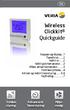 DA Wireless Clickkit Quickguide Knapper og display...1 Tænd/sluk...2 Indstil ur...2 Indstil gulvtemperatur...3 Aflæs aktuel temperatur...3 Frostbeskyttelse...4 Aktivér og indstil timerstyring...5-6 Fejlfinding...7
DA Wireless Clickkit Quickguide Knapper og display...1 Tænd/sluk...2 Indstil ur...2 Indstil gulvtemperatur...3 Aflæs aktuel temperatur...3 Frostbeskyttelse...4 Aktivér og indstil timerstyring...5-6 Fejlfinding...7
Brugsvejledning. Trådløs MP3 dørklokke
 Brugsvejledning Trådløs MP3 dørklokke Mail: aldi@feiyue.dk 2 INDHOLD Funktioner... 4 Beskrivelse af dørklokke... 5 Beskrivelse af modtager... 6 Dørklokke... 8 Melodier... 8 Melodivalg... 8 Lydjustering...
Brugsvejledning Trådløs MP3 dørklokke Mail: aldi@feiyue.dk 2 INDHOLD Funktioner... 4 Beskrivelse af dørklokke... 5 Beskrivelse af modtager... 6 Dørklokke... 8 Melodier... 8 Melodivalg... 8 Lydjustering...
Brugervejledning. Care Tracker iphone app og GPS brik eller ur
 Brugervejledning Care Tracker iphone app og GPS brik eller ur Stella Care ApS Alhambravej 3 1826 Frederiksberg C Tlf. 42 42 90 60 info@stellacare.dk www.stellacare.dk Kære bruger, Denne vejledning indeholder
Brugervejledning Care Tracker iphone app og GPS brik eller ur Stella Care ApS Alhambravej 3 1826 Frederiksberg C Tlf. 42 42 90 60 info@stellacare.dk www.stellacare.dk Kære bruger, Denne vejledning indeholder
BRUGERVEJLEDNING INDENDØRSSIRENE
 BRUGERVEJLEDNING INDENDØRSSIRENE Side 1 til din indendørssirene fra LOCKON Introduktion Sirenen bruges som et supplement til den indbyggede sirene i centralenheden samt som en ekstra sikkerhed ved alarm.
BRUGERVEJLEDNING INDENDØRSSIRENE Side 1 til din indendørssirene fra LOCKON Introduktion Sirenen bruges som et supplement til den indbyggede sirene i centralenheden samt som en ekstra sikkerhed ved alarm.
Vejledning til firmwareopdatering
 Modelnummer Vejledning til firmwareopdatering Denne manual forklarer, hvordan man opdaterer maskinens controller-firmware og PDL-firmware. Du kan downloade disse opdateringer fra vores hjemmeside. Om firmware-pakken
Modelnummer Vejledning til firmwareopdatering Denne manual forklarer, hvordan man opdaterer maskinens controller-firmware og PDL-firmware. Du kan downloade disse opdateringer fra vores hjemmeside. Om firmware-pakken
Opdatering af Windows XP
 Opdatering af Windows XP For at sikre computeren mest muligt er det en god idé at opdatere sit styresystem jævnligt. Det anbefales, at man mindst en gang om ugen kontrollerer for opdateringer til sit styresystem,
Opdatering af Windows XP For at sikre computeren mest muligt er det en god idé at opdatere sit styresystem jævnligt. Det anbefales, at man mindst en gang om ugen kontrollerer for opdateringer til sit styresystem,
Brugervejledning til trådløs router
 Brugervejledning til trådløs router Sådan opsætter du din trådløse router i fiberboksen fra EnergiMidt Fiberbredbånd TV Telefoni www.energimidt.dk Fiberbredbånd TV Telefoni 2 Indhold 4 Aktivering af det
Brugervejledning til trådløs router Sådan opsætter du din trådløse router i fiberboksen fra EnergiMidt Fiberbredbånd TV Telefoni www.energimidt.dk Fiberbredbånd TV Telefoni 2 Indhold 4 Aktivering af det
RJ Gå til indeks. Gå til indeks
 Indeks Hvis du vil gemme denne PDF fil, skal du vælge "Gem" i menuen "Fil". Ordenen på FAQ'er (Ofte stillede spørgsmål) i indekset, er ikke identisk med rækkefølgen i hovedteksten. Kom godt i gang Installer
Indeks Hvis du vil gemme denne PDF fil, skal du vælge "Gem" i menuen "Fil". Ordenen på FAQ'er (Ofte stillede spørgsmål) i indekset, er ikke identisk med rækkefølgen i hovedteksten. Kom godt i gang Installer
Installation og aktivering af Windows 7
 Installation og aktivering af Windows 7 0. Inden du går i gang med at installere Windows 7 Du bør inden installationen tjekke om din pc har de nødvendige forudsætninger for at kunne køre Windows 7 ved
Installation og aktivering af Windows 7 0. Inden du går i gang med at installere Windows 7 Du bør inden installationen tjekke om din pc har de nødvendige forudsætninger for at kunne køre Windows 7 ved
Konfiguration af BOOX Nova. Der tages forbehold for trykfejl og ændringer i producentens / Googles software.
 Kortfattet opsætningsvejledning BOOX Nova Der tages forbehold for trykfejl og ændringer i producentens / Googles software. Start enheden ved at holde Power -knappen (på bagsiden af apparatet i øverste
Kortfattet opsætningsvejledning BOOX Nova Der tages forbehold for trykfejl og ændringer i producentens / Googles software. Start enheden ved at holde Power -knappen (på bagsiden af apparatet i øverste
BRUGERVEJLEDNING TIL FJERNBETJENING
 BRUGERVEJLEDNING TIL FJERNBETJENING Side 2 til din LOCKON fjernbetjening Introduktion Før du starter, skal du have installeret og aktiveret din LOCKON centralenhed. Tips: Brug fjernbetjeningen som en nem
BRUGERVEJLEDNING TIL FJERNBETJENING Side 2 til din LOCKON fjernbetjening Introduktion Før du starter, skal du have installeret og aktiveret din LOCKON centralenhed. Tips: Brug fjernbetjeningen som en nem
